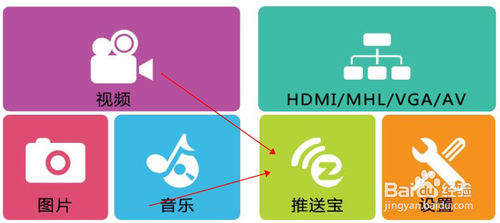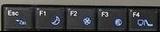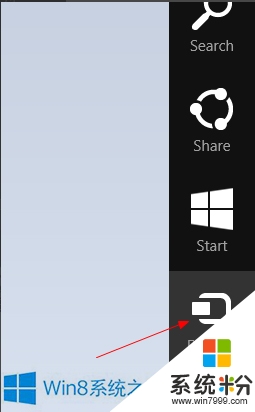弱弱问句电脑投影仪怎么用
提问者:k2mr | 浏览 次 | 提问时间:2016-12-13 | 回答数量:3
 ①首先是检查硬件是否有问题,即投影仪、数据线(VGA连接线); ②连接好投影仪及电脑,右击桌面空白区域→属性→设置;③点击显示器2,在“将Windows 桌面扩展到该显示器上(E)...
①首先是检查硬件是否有问题,即投影仪、数据线(VGA连接线); ②连接好投影仪及电脑,右击桌面空白区域→属性→设置;③点击显示器2,在“将Windows 桌面扩展到该显示器上(E)...
已有3条答案
跳舞的男人z
回答数:3462 | 被采纳数:0
2016-12-14 11:50:39
①首先是检查硬件是否有问题,即投影仪、数据线(VGA连接线);
②连接好投影仪及电脑,右击桌面空白区域→属性→设置;
③点击显示器2,在“将Windows 桌面扩展到该显示器上(E)”钱的方框打对勾。
④如果是在Windows7等操作系统中,还可以使用Windows+P快捷键调出设置菜单。
⑤测试仅投影仪是否正常?正常,打开显卡控制面板→显示器→多屏显示即可。
个人意见,仅供参考。
②连接好投影仪及电脑,右击桌面空白区域→属性→设置;
③点击显示器2,在“将Windows 桌面扩展到该显示器上(E)”钱的方框打对勾。
④如果是在Windows7等操作系统中,还可以使用Windows+P快捷键调出设置菜单。
⑤测试仅投影仪是否正常?正常,打开显卡控制面板→显示器→多屏显示即可。
个人意见,仅供参考。
赞 346
天高_地遠
回答数:8137 | 被采纳数:1
2016-12-14 11:07:22
你好,使用方法:
1
笔记本电脑没有串口,我们可以去大型的电脑商城买个串口转接盒就可以用了,同时注意安装的时候接线要连接好,一般有说明书大家一看就明白。
2
我们在使用电脑连接投影仪的时候一般都有接口,就是VGA接口,我们可以直接连接,这样就可以使用了,在使用的时候我们要先切换一下投影仪的模式,一般可以按住FN+F1~F12的某个键,大家一个个试试就可以了,电脑品牌不一样使用的也不一样。
3
电脑连接投影仪的时候,不能正常的使用,尤其是不显示。这时候我们要检测一下显卡驱动,一般不显示的情况大多数是显卡驱动造成的,我们只要安装好显卡驱动就没有问题了。这里要注意的是,安装自己品牌的官方驱动为好。
4
我们安装显卡驱动后,电脑使用投影仪还是不能显示的话,一般就是和分辨率有密切的关系了,大家要调整一下分辨率。具体分辨率机型不一样也是不同的,我们可以根据自己电脑的情况进行调整。
5
投影仪的使用和电脑的功能有密切的关联,一般设置都是在电脑上,所以大家使用的时候遇到问题首先设置电脑,电脑设置包括驱动和系统,都试过以后再看投影仪
希望我的回答能帮到你!
1
笔记本电脑没有串口,我们可以去大型的电脑商城买个串口转接盒就可以用了,同时注意安装的时候接线要连接好,一般有说明书大家一看就明白。
2
我们在使用电脑连接投影仪的时候一般都有接口,就是VGA接口,我们可以直接连接,这样就可以使用了,在使用的时候我们要先切换一下投影仪的模式,一般可以按住FN+F1~F12的某个键,大家一个个试试就可以了,电脑品牌不一样使用的也不一样。
3
电脑连接投影仪的时候,不能正常的使用,尤其是不显示。这时候我们要检测一下显卡驱动,一般不显示的情况大多数是显卡驱动造成的,我们只要安装好显卡驱动就没有问题了。这里要注意的是,安装自己品牌的官方驱动为好。
4
我们安装显卡驱动后,电脑使用投影仪还是不能显示的话,一般就是和分辨率有密切的关系了,大家要调整一下分辨率。具体分辨率机型不一样也是不同的,我们可以根据自己电脑的情况进行调整。
5
投影仪的使用和电脑的功能有密切的关联,一般设置都是在电脑上,所以大家使用的时候遇到问题首先设置电脑,电脑设置包括驱动和系统,都试过以后再看投影仪
希望我的回答能帮到你!
赞 813
将璇云
回答数:67874 | 被采纳数:10
2016-12-16 11:03:05
在win7系统下,可以通过win键+P键切换。
win7系统下连接和设置投影仪步骤:
将投影仪的视频输入接口连接到笔记本电脑的视频输出接口,然后投影仪上就会出现当前笔记本电脑上的画面。
然后,可以打开击右键,打开屏幕分辨率选项,这里点击“连接到投影仪”。
打开了相关的设置选项。需要注意的是,可以使用快捷键进行操作,按下微软徽标键以及P键,即可快速开启投影仪显示的有关设置。
如果选择“仅计算机”意思是投影仪上将不会显示图像,计算机将不会输出图像到投影仪;如果选择“仅投影仪”,那么计算机将会关闭自己的显示器上的图像输出,在某种情况下有利于节能。至于复制,是投影仪和电脑上的分辨率显示输出是完全一致的;还有一个拓展功能,可以将一个显示器上的图像输出放到两个显示器上,也可以对这两个不同的显示器进行不同的分辨率调节,需要自己根据实际需要进行调节。
一般情况下,是使用投影仪进行放映展示PPT或者是一些视频文稿,可以在屏幕分辨率里面进行不同的显示器调节。
希望我的回答对你有所帮助!
win7系统下连接和设置投影仪步骤:
将投影仪的视频输入接口连接到笔记本电脑的视频输出接口,然后投影仪上就会出现当前笔记本电脑上的画面。
然后,可以打开击右键,打开屏幕分辨率选项,这里点击“连接到投影仪”。
打开了相关的设置选项。需要注意的是,可以使用快捷键进行操作,按下微软徽标键以及P键,即可快速开启投影仪显示的有关设置。
如果选择“仅计算机”意思是投影仪上将不会显示图像,计算机将不会输出图像到投影仪;如果选择“仅投影仪”,那么计算机将会关闭自己的显示器上的图像输出,在某种情况下有利于节能。至于复制,是投影仪和电脑上的分辨率显示输出是完全一致的;还有一个拓展功能,可以将一个显示器上的图像输出放到两个显示器上,也可以对这两个不同的显示器进行不同的分辨率调节,需要自己根据实际需要进行调节。
一般情况下,是使用投影仪进行放映展示PPT或者是一些视频文稿,可以在屏幕分辨率里面进行不同的显示器调节。
希望我的回答对你有所帮助!
赞 6787
相关问题
解决方法
-
今天给大家带来vez投影仪怎么使用,vez投影仪使用教程,让您轻松解决问题。很多选择v2plus的朋友都是看好了它的无线传输功能,平时在家里可以用手机、平板电脑、笔记本、数码相机等...
-
今天给大家带来如何解决电脑不能连接投影仪,电脑怎么连接投影仪怎么办,让您轻松解决问题。 投影仪是现在很方便的显示设备,电脑很多时候都需要连接投影仪,但如果遇到不能连接投影仪的情...
-
投影仪是我们经常见到的电脑输出设备,它常常用于教育、工作中,它虽然好用,但是不少用户却不知道win8电脑投影仪怎么切换?其实这个问题很简单,如果你不知道的话,赶紧看看小编整理的以下...
-
今天给大家带来Win7电脑怎么连接投影仪?,Win7电脑连接投影仪的步骤,让您轻松解决问题。 Win7电脑如何连接投影仪?初次使用投影仪的用户不要着急,笔者通过了解得知在...
最新其他问答
- 1 抖音评语大全简短
- 2 抖音怎么获得元宝
- 3 抖音工会礼物优惠
- 4抖音发表评价好评
- 5抖音破五百播放后
- 6在抖音里开通抖音橱窗
- 7抖音评论怎么点开不了
- 8抖音买抖快手买什么
- 9延安有哪些抖音公会
- 10抖音勋章在哪设置的